유튜브에는 다양한 음악, 강의, 오디오북 등 일상에서 유용하게 활용할 수 있는 콘텐츠가 많이 있습니다. 동영상 자체보다는 오디오가 더 중요한 콘텐츠의 경우 MP3 파일로 추출하여 오프라인에서 듣는 것이 편리합니다. 유튜브 영상을 다운로드하거나 오디오로 추출하는 방법은 여러 가지가 있지만, 저작권 문제를 고려하여 안전하게 사용하는 것이 가장 중요합니다.
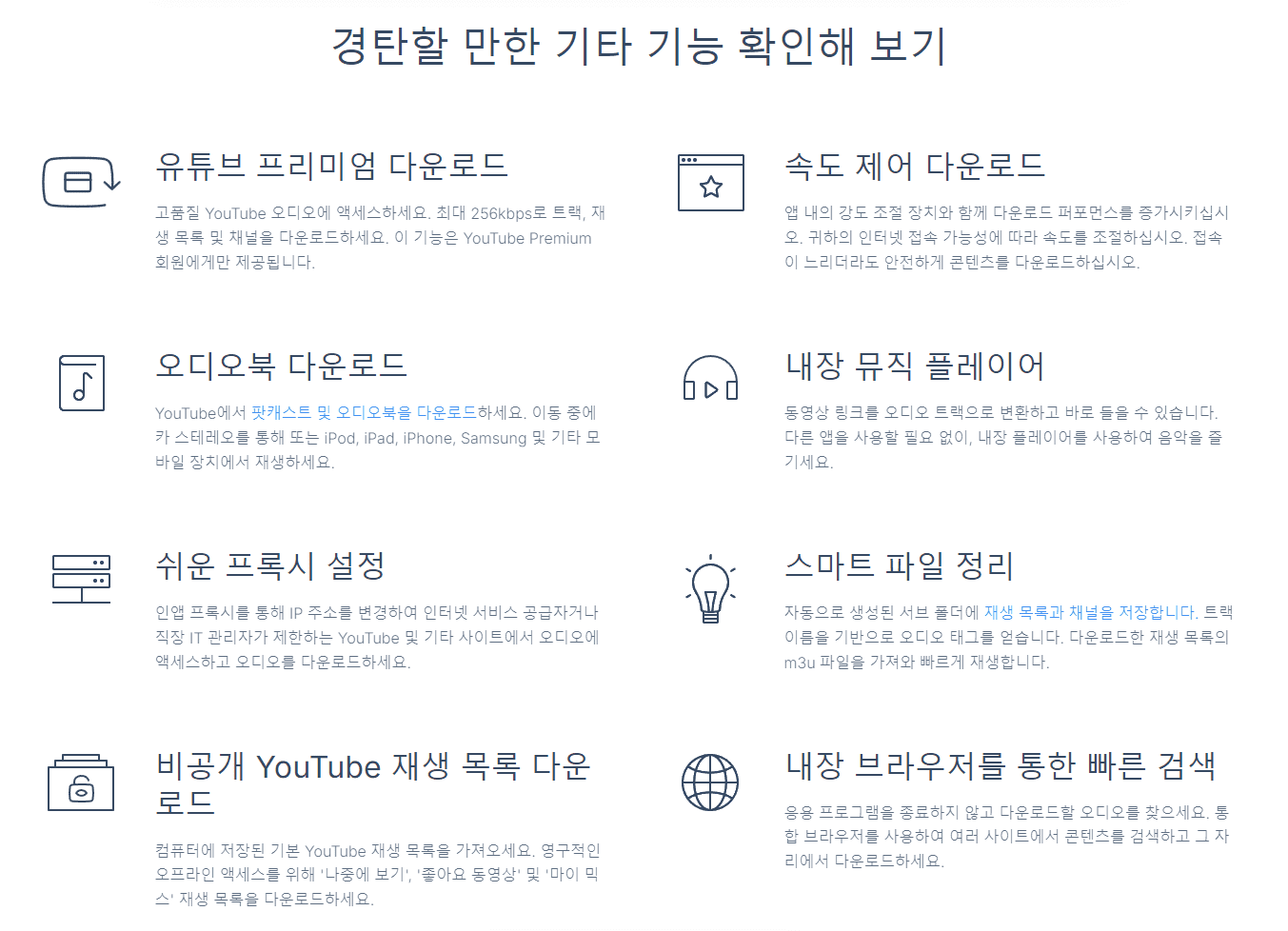
* 유튜브 영상을 PC에 저장하거나 자막을 추출하고 싶으시다면 아래 포스팅을 참고해보세요!
1. 4K YouTube to MP3를 이용한 오디오 추출
4K YouTube to MP3는 유튜브 동영상의 오디오를 쉽게 추출하여 MP3 파일로 저장할 수 있는 프로그램입니다.
초보자도 손쉽게 사용할 수 있으며, 설치가 쉬워 직관적인 인터페이스를 제공합니다.
사용 방법
https://www.4kdownload.com/ko/products/youtubetomp3-9
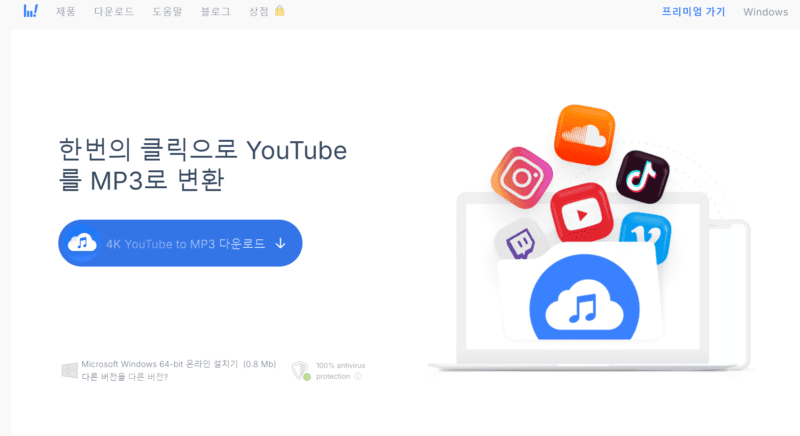
파일이 .exe라서 차단되었는데, 다운로드 아이콘을 다시 한번 클릭해 주세요.
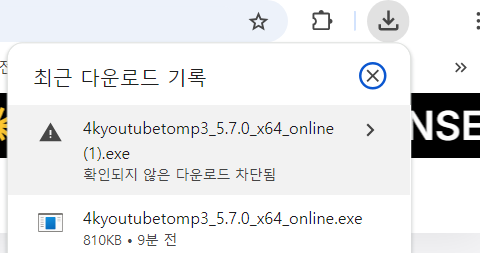
파일 다운로드를 확인해주세요.
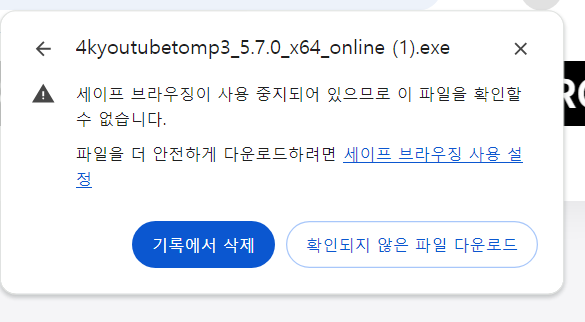
다운로드가 완료되면, 설치 파일을 실행해 주세요.
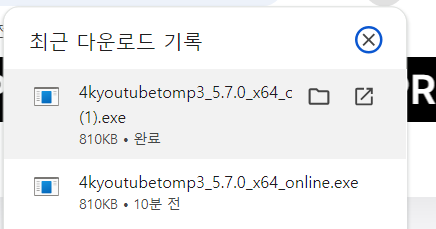
계속 진행하려면 [실행]을 눌러 주세요.
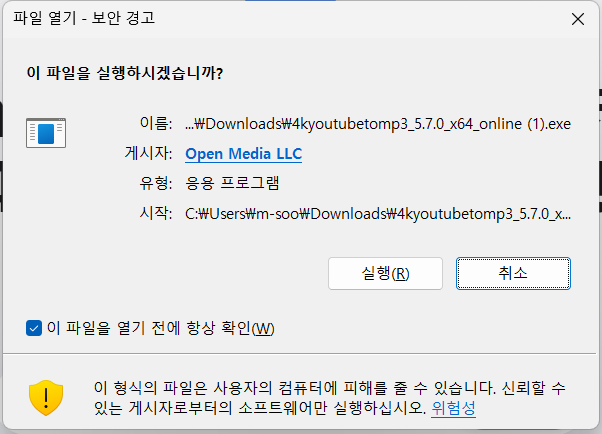
[ I agree ~ ] 부분을 체크하신 후, [Install]을 클릭해 주세요.
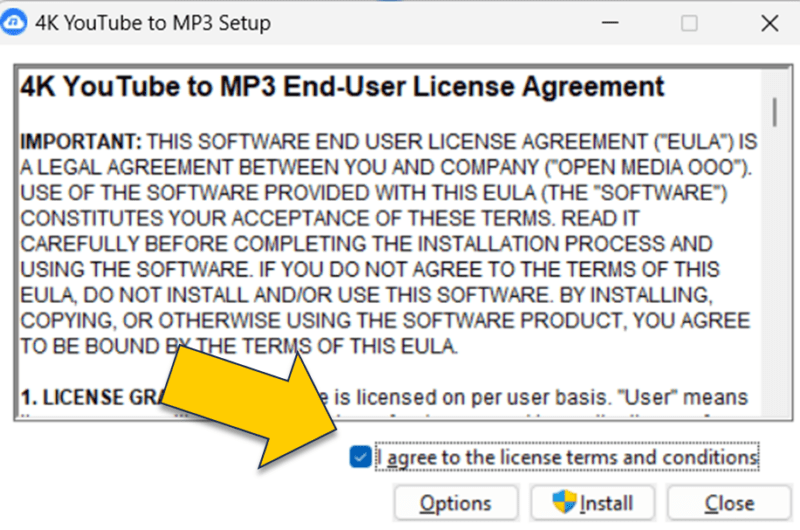
설치가 완료될 때까지 잠시만 기다려 주십시오.
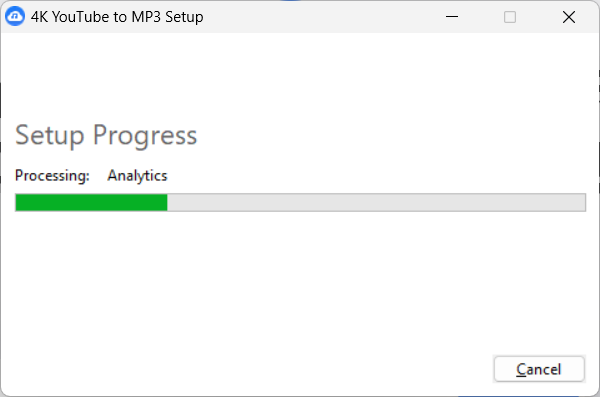
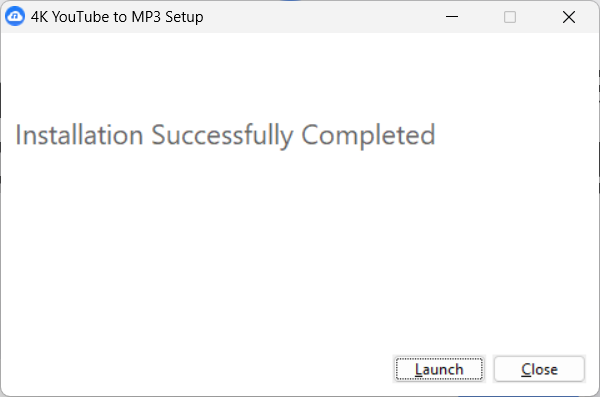
2. 유튜브 영상에서 mp3 파일 추출하기
1) 기초 사용법 이해하기
[다음]을 누르기 전에, 화면에 표시된 사용법을 숙지하십시오.
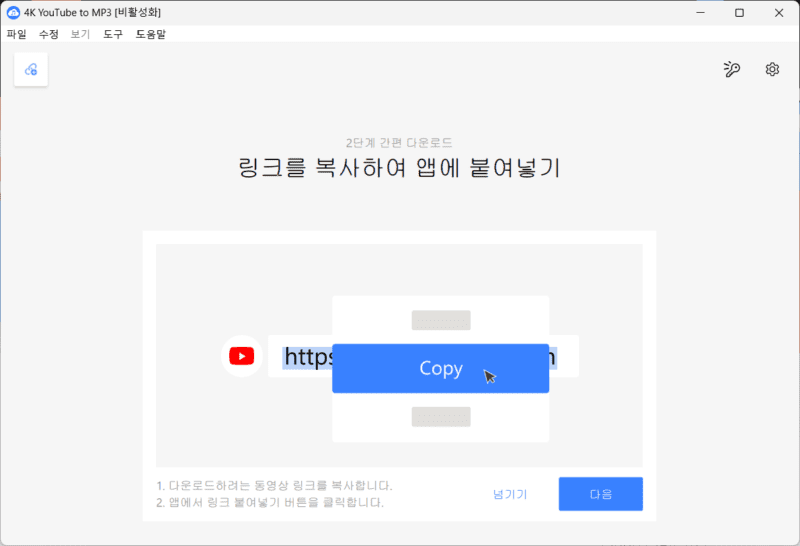
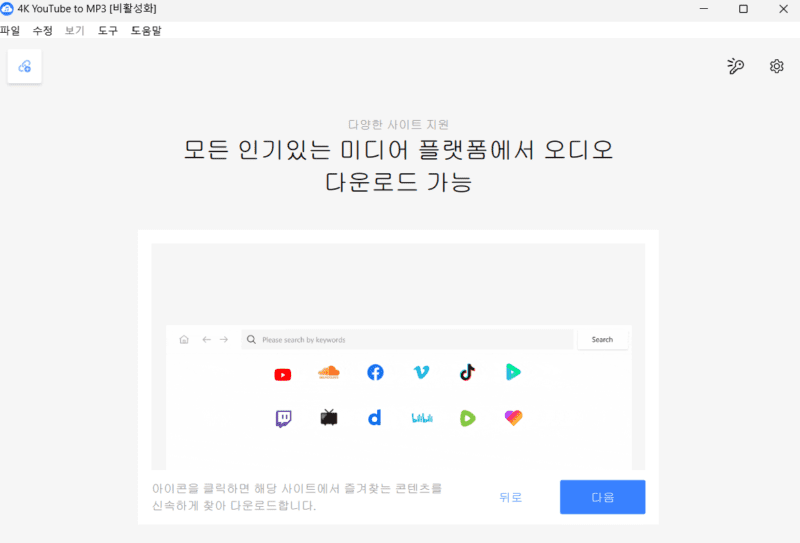
[끝내기] 버튼을 누르시면 됩니다.
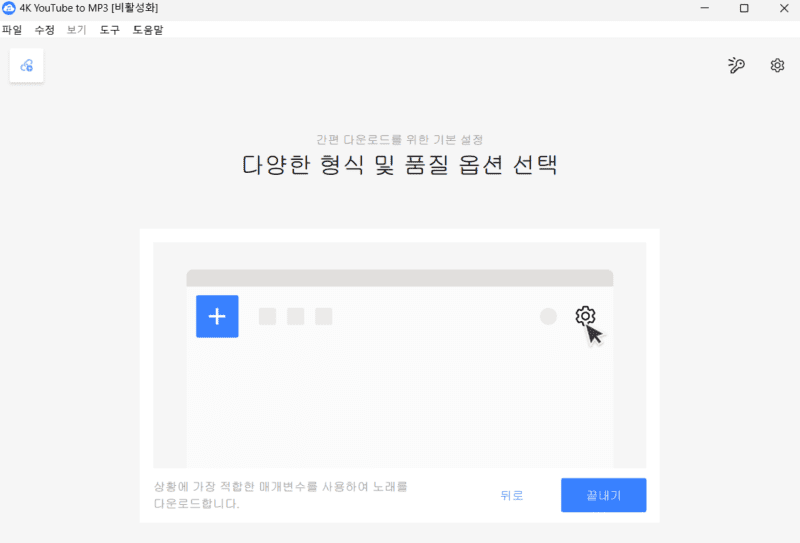
2) 유튜브 영상 주소 복사하기
PC에 있는 영상을 사용하여 mp3 파일을 추출하고 싶다면, 아래의 방법이 빠르고 편리할 수 있으니 참고하십시오.
▶ 내 PC에 저장된 동영상에서 오디오 파일만 추출하는법 (ex. MP4 → MP3)
유튜브 영상을 진행하려면 해당 영상 주소를 복사하십시오.
인터넷 주소창에서 해당 주소를 드래그한 후, 마우스 우클릭 > 복사를 선택하거나 ctrl+C를 눌러 복사하시면 됩니다.
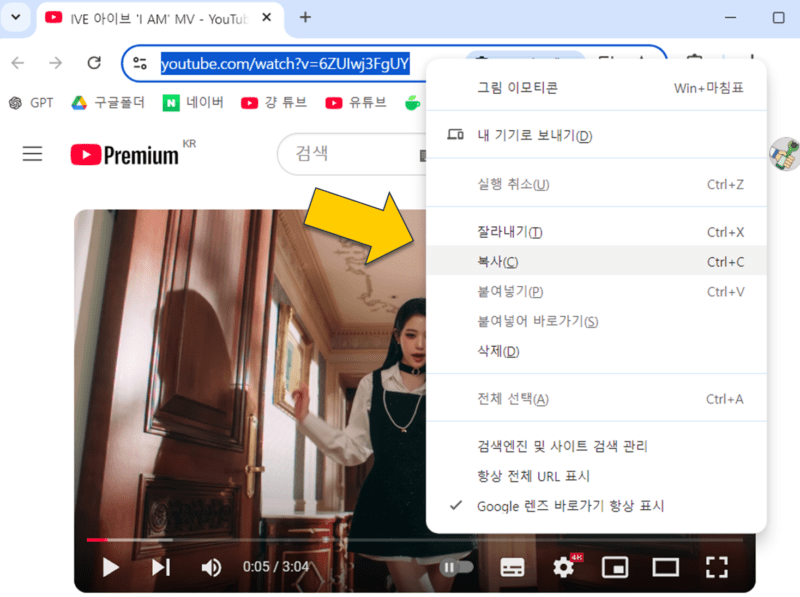
3) 유튜브 영상 mp3 파일로 추출하기
이제 [4k youtube to mp3] 프로그램의 ‘링크 붙여넣기’ 버튼을 누르세요.
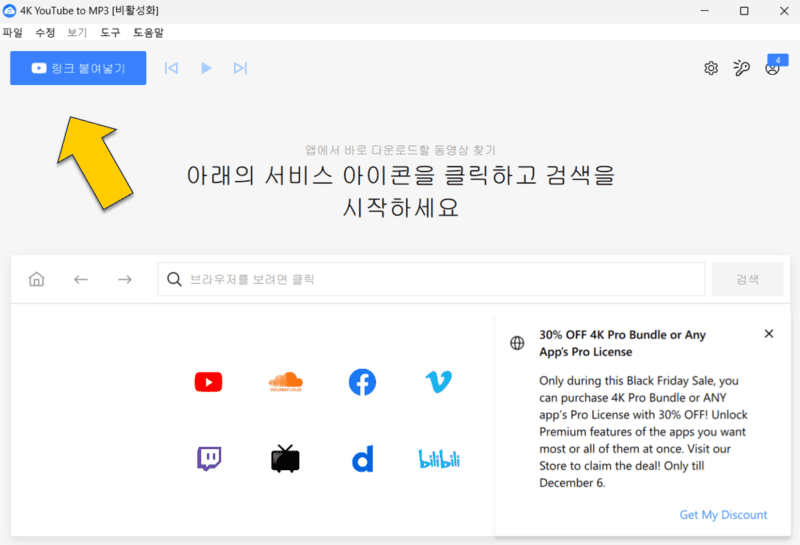
URL이 자동으로 분석되고, 다운로드가 시작됩니다.
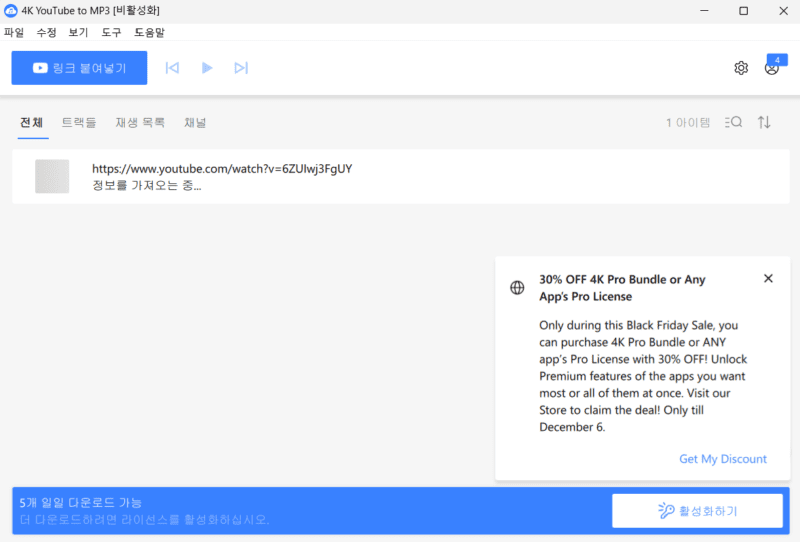
MP3 파일은 다운로드가 완료되면 설정한 저장 경로에 저장됩니다.
목록 우측의 폴더 아이콘을 클릭하시면 MP3 파일을 확인하실 수 있습니다.
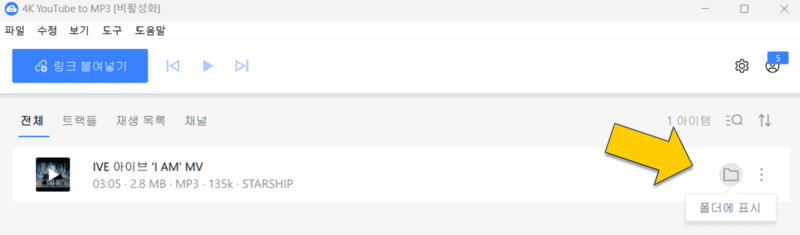
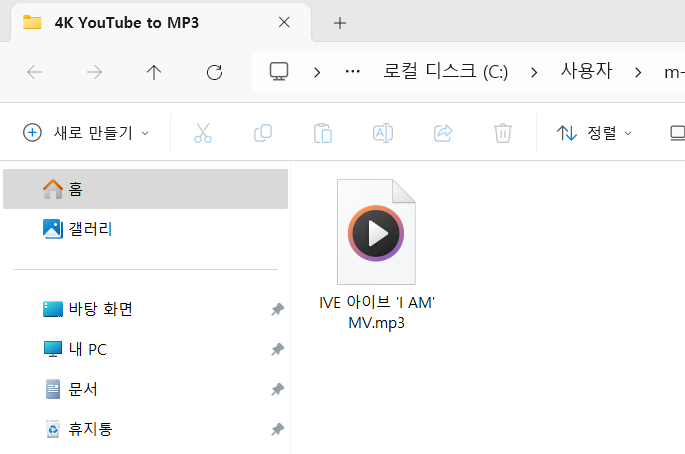
4) 설정 변경하기
설정에서 음질을 변경할 수 있으며, 기본적으로 고품질(최대 320kbps)로 변환됩니다.
우측 상단에 있는 설정 아이콘을 클릭해 보세요.
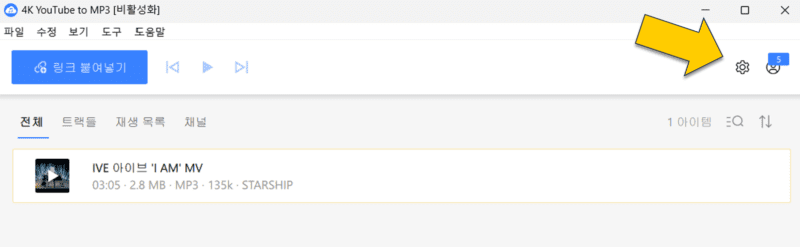
저장 경로, 형식 및 언어를 변경할 수 있으며, 오디오 품질도 조정 가능합니다.
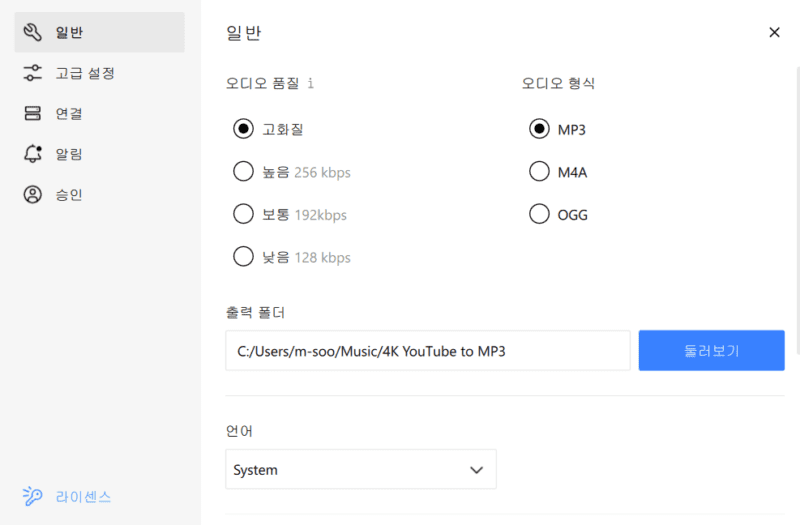
그 외에도 아래 옵션을 변경하실 수 있습니다.
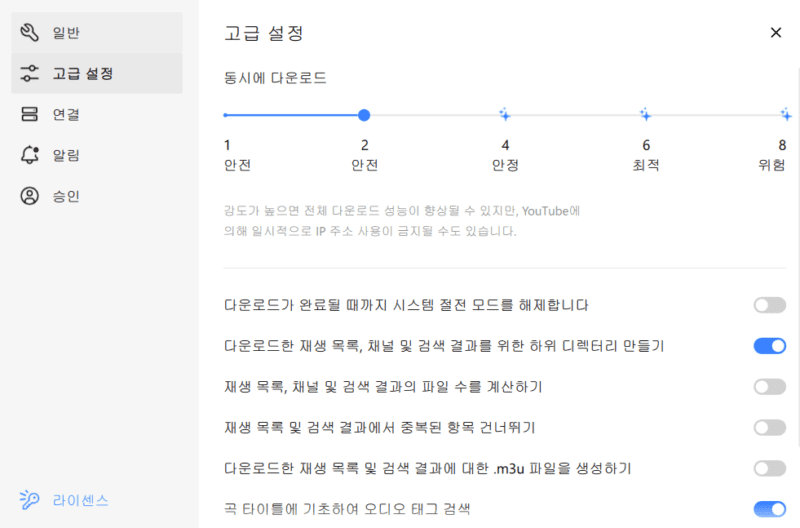
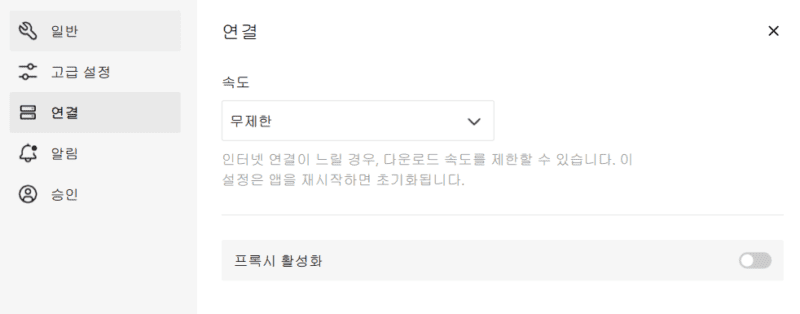
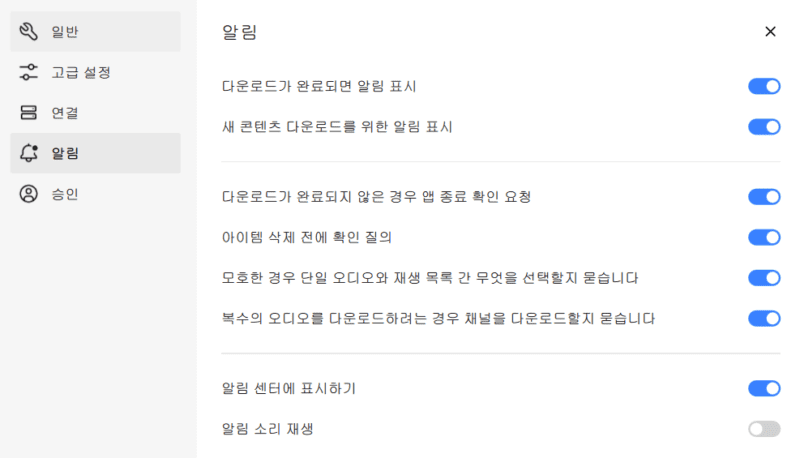
사이트에 접속하십시오.
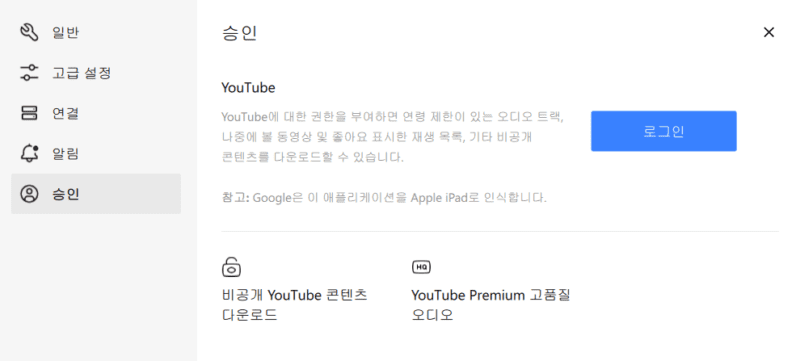
3. 유료 업그레이드 혜택
4K YouTube to MP3의 무료 버전도 기본적인 기능을 사용할 수 있습니다.
유료 업그레이드를 하시면 이러한 추가 혜택을 받을 수 있습니다:
[활성화하기] 버튼을 프로그램 하단에서 눌러보세요.
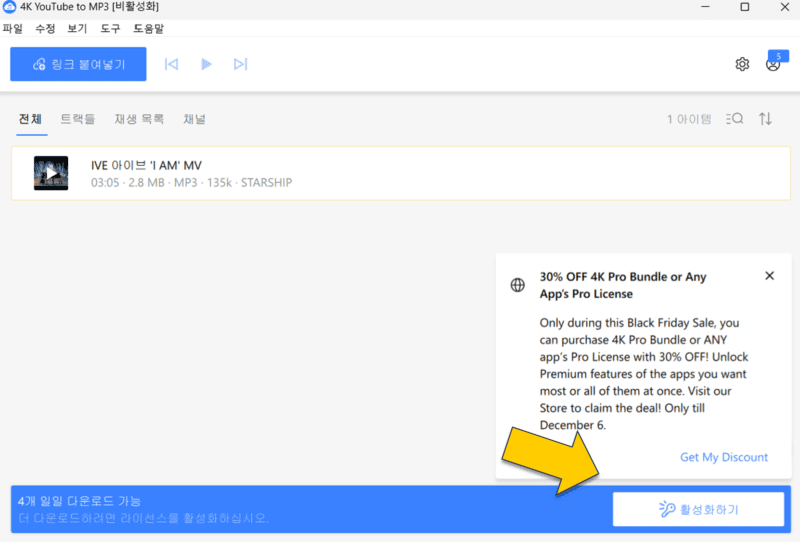
[업그레이드] 버튼을 클릭하시면 라이선스 비교 페이지로 이동합니다.
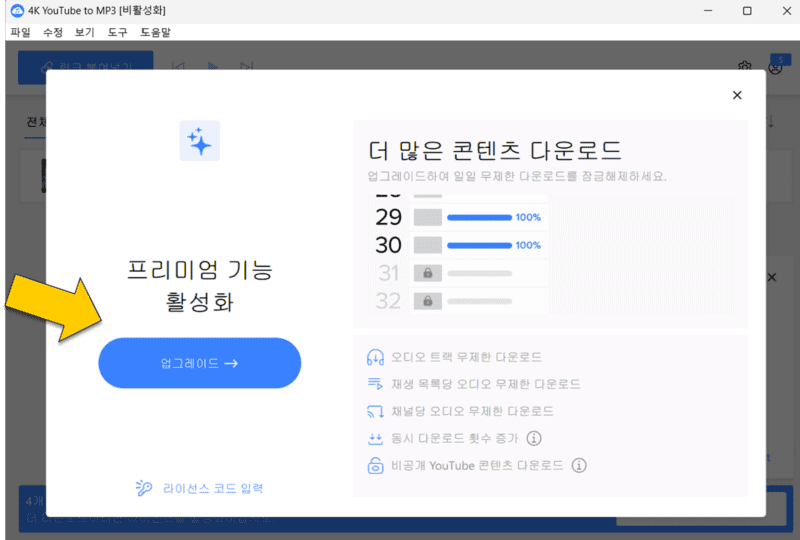
개인 라이선스를 선택하시면 아래의 모든 혜택을 받으실 수 있습니다.
라이선스 기간은 영구적입니다.
– 장치가 3대입니다.
단일 오디오를 무제한으로 다운로드하실 수 있습니다.
재생 목록에 오디오 트랙의 수에 제한이 없습니다.
– 오디오 트랙은 채널당 무제한으로 제공됩니다.
동시에 다운로드를 무제한으로 하실 수 있습니다.
비공개 유튜브 콘텐츠를 다운로드할 수 있습니다.
– URL 들여오기 및 내보내기가 가능합니다.
YouTube 프리미엄에서는 HQ 오디오 기능을 사용할 수 있습니다.
– 상업적으로 사용할 수 있습니다.
앱 내 광고를 제거합니다.
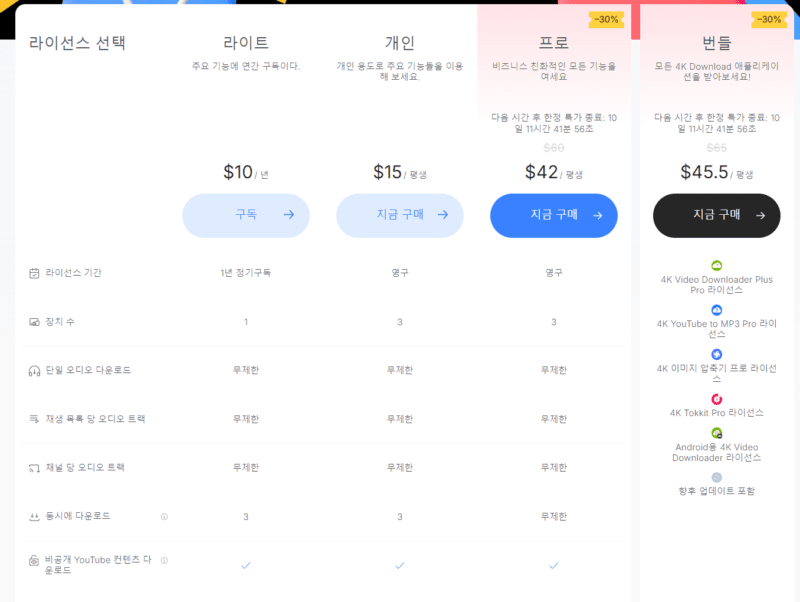
필요한 제품을 선택하고 구매를 진행하시면 라이선스가 발급됩니다.
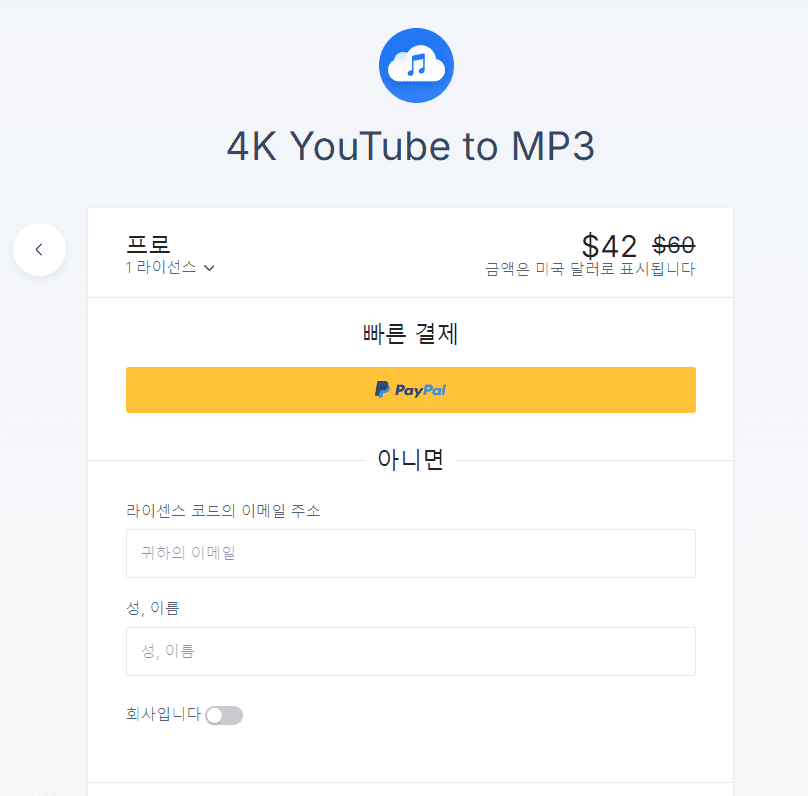
라이선스가 발급되면 프로그램에서 [라이선스 코드 입력]을 눌러 주세요.
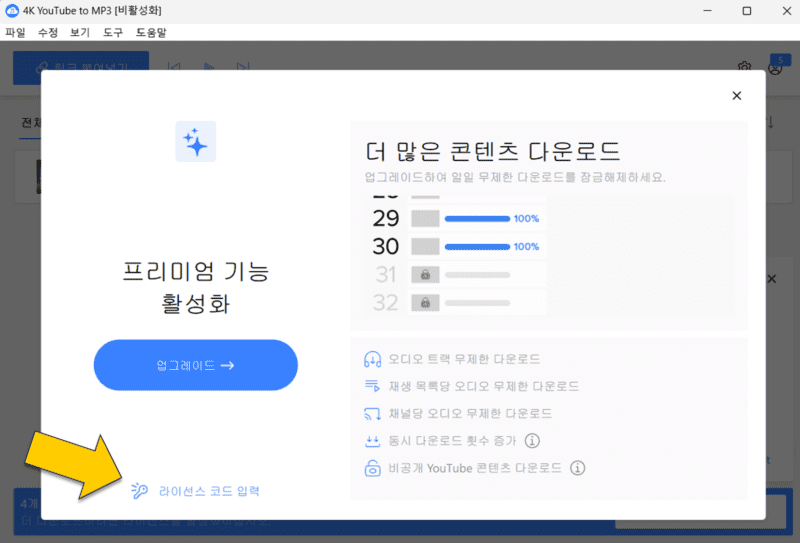
라이선스를 입력하시면 모든 혜택을 받으실 수 있습니다.
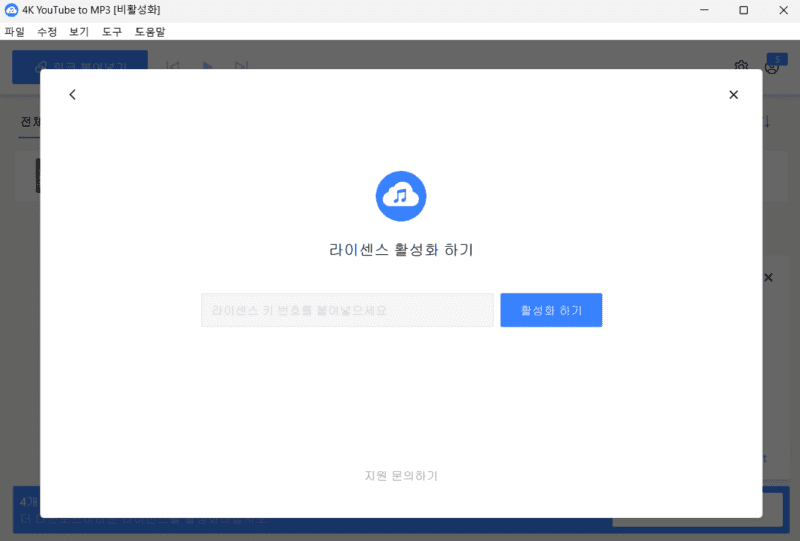
끝으로 4kdownload 사이트에는 다양한 유용한 프로그램과 활용 팁이 많이 있으니 아래 도움말도 참고해 보시는 게 좋겠습니다.
https://www.4kdownload.com/ko/help/4#howto
4. 주의사항
유튜브 동영상에서 오디오를 추출할 때 저작권 문제를 반드시 고려해야 합니다.
개인적으로만 사용하시고, 상업적 사용은 삼가해 주세요.
콘텐츠를 활용할 때는 제작자의 권리를 존중하는 것이 중요합니다.
5. 결론
유료 업그레이드를 통해 더 많은 혜택을 누리실 수 있으며, 무료 버전도 충분히 유용합니다.
유튜브 콘텐츠를 더 알차게 즐기기 위해 프로그램을 사용하실 때는, 반드시 저작권을 준수하고 개인적인 용도로만 활용해야 합니다. 적법한 사용 범위를 지켜주세요.
이 글이 도움이 되셨나요?
평점을 남겨주세요
아직 해결이 안됐거나 불편한 사항이 있다면 아래에 적어주세요
제 메일로 전송되며 즉시 개선토록 하겠습니다!